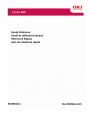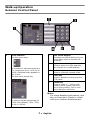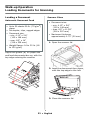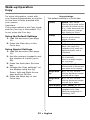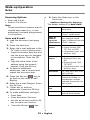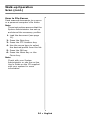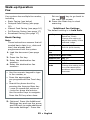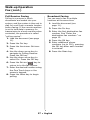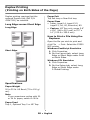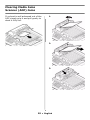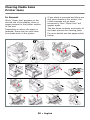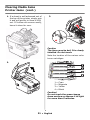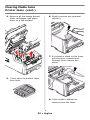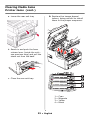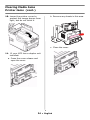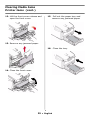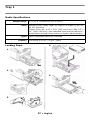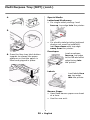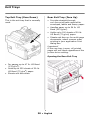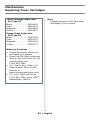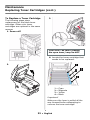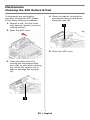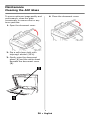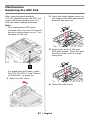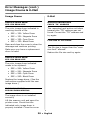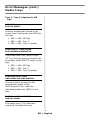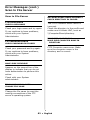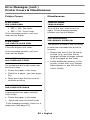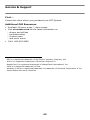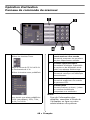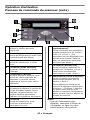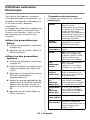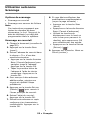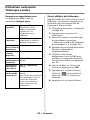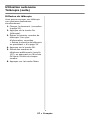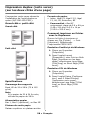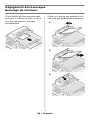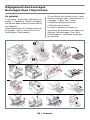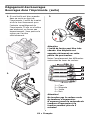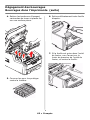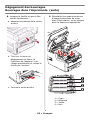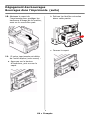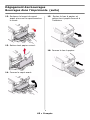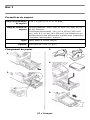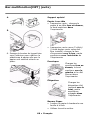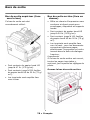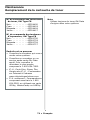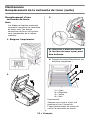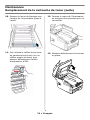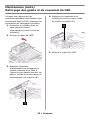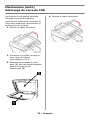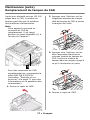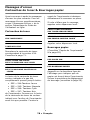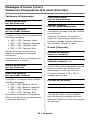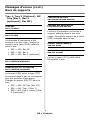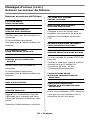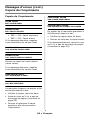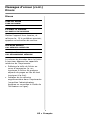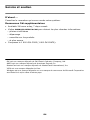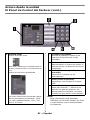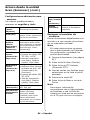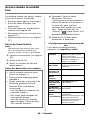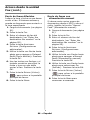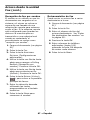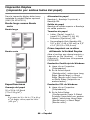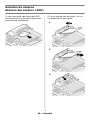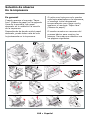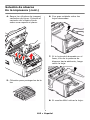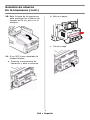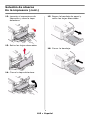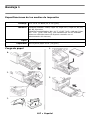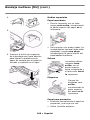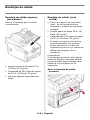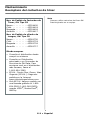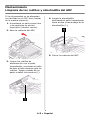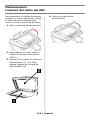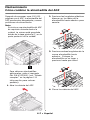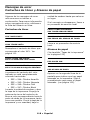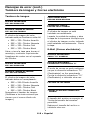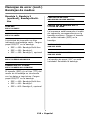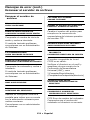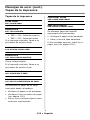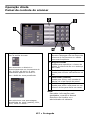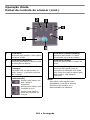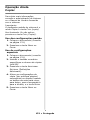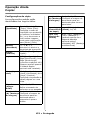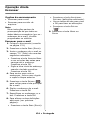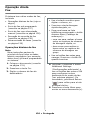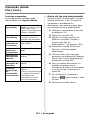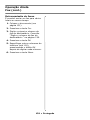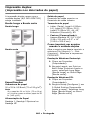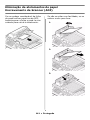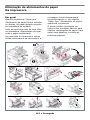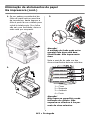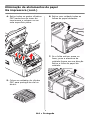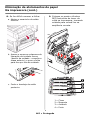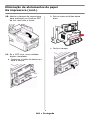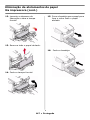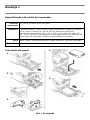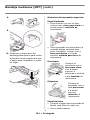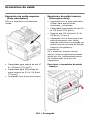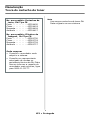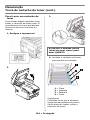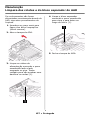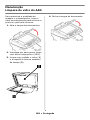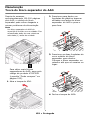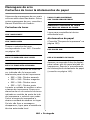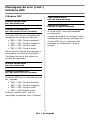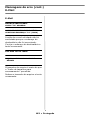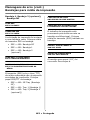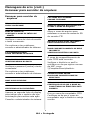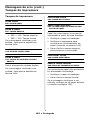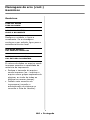OKI C5550NMFP Le manuel du propriétaire
- Catégorie
- Imprimantes laser / LED
- Taper
- Le manuel du propriétaire
La page est en cours de chargement...
La page est en cours de chargement...

3
Walk-up Operation . . . . . . . . . 5
General Information . . . . . . . .5
Control Panel Basics . . . . . . . .6
Scanner Control Panel . . . . . . .7
Printer Control Panel . . . . . . .10
Loading Documents for Scanning
11
Copy . . . . . . . . . . . . . . . . . .12
Scan . . . . . . . . . . . . . . . . . .13
Fax . . . . . . . . . . . . . . . . . . .15
Duplex Printing . . . . . . . . . . . 18
Clearing Media Jams . . . . . . . 19
Scanner (ADF) Jams . . . . . . . 19
Printer Jams . . . . . . . . . . . . .20
Tray 1 . . . . . . . . . . . . . . . . . . 27
Multi Purpose Tray [MPT] . . . 28
Exit Trays. . . . . . . . . . . . . . . . 30
Maintenance . . . . . . . . . . . . . 31
Replacing Toner Cartridges. . .31
Cleaning the ADF Rollers & Pad35
Cleaning the ADF Glass . . . . . 36
Replacing the ADF Pad. . . . . .37
Error Messages . . . . . . . . . . . 38
Service & Support . . . . . . . . . 43
Utilisation autonome . . . . . . . 44
Généralités . . . . . . . . . . . . . 44
Éléments de base du panneau de
commande . . . . . . . . . . . 45
Panneau de commande du scan-
neur . . . . . . . . . . . . . . . . 46
Panneau de commande de l'impri-
mante. . . . . . . . . . . . . . . 49
Chargement de documents pour le
scannage. . . . . . . . . . . . . 50
Photocopie. . . . . . . . . . . . . . 51
Scannage . . . . . . . . . . . . . . 52
Télécopie. . . . . . . . . . . . . . . 54
Impression duplex (recto verso)
58
Dégagement des bourrages . 59
Bourrage du scanneur. . . . . . 59
Bourrages dans l’imprimante . 60
Bac 1 . . . . . . . . . . . . . . . . . . . 67
Bac multifonction[MPT]. . . . . 68
Bacs de sortie . . . . . . . . . . . . 70
Maintenance . . . . . . . . . . . . . 71
Remplacement de la cartouche de
toner . . . . . . . . . . . . . . . 71
Nettoyage des galets et du coussi-
net du CAD . . . . . . . . . . . 75
Nettoyage du verre du CAD . . 76
Remplacement du tampon du CAD
77
Messages d’erreur . . . . . . . . . 78
Service et soutien . . . . . . . . . 84
Contents Table des matières
La page est en cours de chargement...
La page est en cours de chargement...
La page est en cours de chargement...
La page est en cours de chargement...
La page est en cours de chargement...
La page est en cours de chargement...
La page est en cours de chargement...
La page est en cours de chargement...
La page est en cours de chargement...
La page est en cours de chargement...
La page est en cours de chargement...
La page est en cours de chargement...
La page est en cours de chargement...
La page est en cours de chargement...
La page est en cours de chargement...
La page est en cours de chargement...
La page est en cours de chargement...
La page est en cours de chargement...
La page est en cours de chargement...
La page est en cours de chargement...
La page est en cours de chargement...
La page est en cours de chargement...
La page est en cours de chargement...
La page est en cours de chargement...
La page est en cours de chargement...
La page est en cours de chargement...
La page est en cours de chargement...
La page est en cours de chargement...
La page est en cours de chargement...
La page est en cours de chargement...
La page est en cours de chargement...
La page est en cours de chargement...
La page est en cours de chargement...
La page est en cours de chargement...
La page est en cours de chargement...
La page est en cours de chargement...
La page est en cours de chargement...
La page est en cours de chargement...
La page est en cours de chargement...
La page est en cours de chargement...

44
•
Français
Français
Utilisation autonome
Généralités
Ces instructions supposent que tous
les paramètres et profils
configurables nécessaires ont été
configurés et, lorsqu'applicable, que
l'administrateur du système les a
protégés par mot de passe. Si vous
avez des questions, adressez-vous à
l’administrateur du système.
Si vous n'avez pas d'administrateur
de système, consultez le guide de
l'utilisateur en ligne sur le CD fourni
avec l'imprimante.
Choix offerts
• Copie (consultez la page 51)
• Scannage
– au courriel (consultez la page 52)
– au serveur de fichiers (consultez
la page 53)
• Télécopie
– Opérations de télécopie de base (
consultez la page 54)
– Envoi différé de télécopie
(consultez la page 55)
– Alimentation manuelle de
télécopie (consultez la page 56)
– Réception de télécopie par relève
(consultez la page 56)
– Diffusion de télécopie (consultez
la page 57)

45
•
Français
Utilisation autonome
Éléments de base du panneau de commande
Le panneau de commande du scanner
(1) sert à faire des photocopies, à
envoyer des télécopies et à
numériser des documents (consultez
les pages 51,ff.).
Le panneau de commande de
l'imprimante (2) sert à régler les
paramètres par défaut de
l'imprimante et à imprimer des
rapports (consultez la page 49).

46
•
Français
Opération d’activation
Panneau de commande du scanneur
Note:
Pour de l’information plus
détaillée, consultez le Guide de
l’utilisateur en ligne ou votre
administrateur de système.
1 Zoom Function
Utilisez les touches Zoom
plage de zoom de 25 % à 400 %
en incréments de 1 %.
Utilisez la touche zoom prédéfinie
pour choisir une valeur prédéfinie :
100% (par défaut), 25%, 70%,
141%, ou 200%.
2 Pavé de touches pour
numérotations à une touche
Permet de composer les numéros
les plus fréquemment utilisés.
3 Touches alphanumériques
Permettent d’indiquer la quantité
de copies ou de télécopies et de
saisir une adresse électronique.
4 Touche Redial (Recomposer)
Permet de renvoyer une télécopie
manuellement.
5 Touche Clear (Effacer)
Permet de supprimer une entrée
du panneau LCD.
6 Touche Pause
Permet d’insérer un tiret (-) dans
un numéro de télécopie
comportant une extension.

47
•
Français
Opération d’activation
Panneau de commande du scanneur (suite)
Note:
Pour de l’information plus
détaillée, consultez le Guide de
l’utilisateur en ligne ou votre
administrateur de système
1 Nombre de copies
Indique le nombre de copies
sélectionné.
2 Touche Copy (mode Copie)
Permet de sélectionner le mode Copie
(mode de travail par défaut)
.
3 Touche Send (mode Envoi)
Permet de sélectionner le mode
Envoi.
4 Touche Fax (mode Télécopie)
Permet de sélectionner le mode
Télécopie.
5 Touche Return (Retour)
Permet d’annuler la sélection et de
revenir au niveau supérieur du
paramètre. La touche permet
également d’annuler toute saisie
antérieure.
6Touches flèche
Permettent de déplacer le curseur de
l’écran à cristaux liquides vers le
haut/bas, la gauche/droite. Les
touches haut/bas permettent
d'afficher les indications de fonction.
7Touche OK
Permet de sélectionner et de
confirmer la sélection des
paramètres en cours.
8 Additional Settings (Paramètres
supplémentaires)
Permet d’exécuter des paramètres
supplémentaires pour les modes «
Copie » et « Envoi ». (Ces
paramètres ne sont disponibles que
pendant trois minutes. Passé ce
délai, les paramètres reprennent
leur valeur par défaut.)
9 FTP Address (Adresse FTP)
Permet d’indiquer l’adresse FTP
stockée pour la fonction « Envoi ».
Cette touche est disponible
uniquement en mode « Envoi ».
10 Address Book (Carnet d’adresses)
Permet d’indiquer les adresses
électroniques stockées pour la
fonction « Envoi ».
Permet également d’indiquer les
numéros de télécopies stockés pour
la fonction « Télécopie ». Appuyez
sur cette touche une fois pour
afficher les entrées à numérotation
rapide, et deux fois pour afficher les
groupes de numéros
.

48
•
Français
Opération d’activation
Panneau de commande du scanneur (suite)
Note:
Pour de l’information plus
détaillée, consultez le Guide de
l’utilisateur en ligne ou votre
administrateur de système.
1Touche Menu
Permet d’accéder au menu pour
configurer le MFP.
2 Touche Reset (Remise à zéro)
Permet de restaurer les
paramètres réglés à l’usine pour le
scanner.
3 Touche Power Save
Appuyez une fois pour passer en
mode « veille » (appui en continu
incorrect).
4 Voyants d’alimentation
S’allume pour indiquer
que l’appareil est «
sous tension et prêt ».
S’allume pour indiquer
une condition d’erreur.
S’allume pour indiquer
le mode d’économie
d’énergie.
5Touche Mono
Permet d’envoyer ou de copier des
documents en monochrome.
6 Touche Color (Couleur)
Permet d’envoyer ou de copier en
couleur.
7 Touche Stop
Permet d’arrêter tout
fonctionnement (l’écran à cristaux
liquides indique que chaque
fonction est en attente). N’affecte
pas les paramètres.

49
•
Français
Opération d’activation
Panneau de commande de l'imprimante
Panneau de commande de
l’imprimante
Utilisez le panneau de commande de
l'imprimante pour configurer les
paramètres par défaut de
l'imprimante (taille du support, poids,
type pour chaque bac, bac
d'alimentation, etc.) et imprimer des
rapports, incluant le MenuMap (Carte
de menus) qui donne la liste de tous
les éléments de menu de
l'imprimante et leur configuration
actuelle.
Pour plus d'information sur les
éléments de menu de l'imprimante,
reportez-vous à « Contenu de chaque
menu de l’imprimante » dans le guide
d'utilisation en ligne ou consultez
l'administrateur du système.
Impression des paramètres
par défaut des menus
(MenuMap)
1.
Appuyez sur E
NTER
(Entrée).
INFORMATION MENU
s'affiche sur l'écran.
2.
Appuyez sur E
NTER
(Entrée).
PRINT MENU MAP
EXECUTE
s'affiche sur l'écran.
3.
Appuyez sur E
NTER
(Entrée).
La liste des menus (MenuMap)
s’imprime.
1Touche E
NTER
(Entrée)
Appuyez sur E
NTER
pour accéder
au mode Menu ou pour enregistrer
le nouveau réglage.
2Touche +/–
Appuyez sur +/- pour faire défiler
les entrées de menu.
3 Rouche de retour
Permet d’annuler la sélection ou
pour quitter le élément de menu.

50
•
Français
Utilisation autonome
Chargement de documents pour le scannage
Chargement d'un document
Alimentation automatique de
document
Régler les guides (
1
) pour la taille du
papier. Charger les documents face
vers le haut avec le haute de la page
à l'entrée du scanneur.
Verre du scanneur
1.
Ouvrez le couvercle du scanneur.
2.
Chargez le document face vers le
bas et le haut de page vers la
gauche.
3.
Fermez le couvercle du scanneur.
• Jusqu'à 50 feuilles de papier de
20 lb (75 g/m²)
• Aucun trombone, agrafe ou
arête échancrée
• Taille de document :
– min. 4,13 x 5,8 po
(105 x 148 mm)
– max. 8,5 x 14 po
(216 x 356 mm)
• Fourchette de poids : 16 à 32 lb.
(60 à 120 g/m
2
)
•Taille de document :
– min. 4,13 x 5,8 po
(105 x 148 mm)
– max. 8,5" x 11,69 po
(216 x 297 mm)
• Épaisseur maximale d'environ
0.75" (20 mm)

51
•
Français
Utilisation autonome
Photocopie
Pour plus d’information, consultez
votre administrateur de système ou
consultez le Guide de l’utilisateur sur
le CD fourni avec l'appareil.
Importante
Le réglage par défaut du système est
le mode de copie et la touche C
OPY
(Copier) est éclairée. Si elle ne l'est
pas, appuyez sur la touche C
OPY
(Copier).
utiliser les paramètres par
défaut
1.
Charger le document (consultez
la page 50).
2.
Appuyez sur la touche M
ONO
ou
C
OLOR
(couleur).
utiliser les des paramètres
spéciaux
1.
Charger le document (consultez
la page 50).
2.
Utilisez le clavier numérique pour
réglez le nombre de copies (up
to 99).
3.
Appuyez sur la touche A
DDITIONAL
S
ETTINGS
(paramètres
supplémentaires).
4.
Régler les autres paramètres de
photocopie* à l'écran à l'aide des
flèches vers le haut, le bas, la
gauche et la droite, et la touche
OK.
5.
Appuyez sur la touche M
ONO
ou
C
OLOR
(couleur).
*Paramètres de photocopie
Le réglage par défaut est en caractères
italique gras
.
Qualité
Speed
, Text, Photo.
Régler le mode
d'impression qui produira
les meilleurs résultats pour
le type de document
photocopié. Par exemple, si
le document scanné conti-
ent des photos, modifiez ce
paramètre à [Photo].
Density
(Densité)
-2, -1,
0
, 1, 2
Augmente ou réduit la
densité d'impression
Collate
(Assembler)
OFF
, ON (
Désactivé
,
Activé)
Duplex
OFF
, Short Edge, Long
Edge (voir la page 58).
(S'affiche lorsque l'unité
duplex (recto verso)
optionnelle est installée.
N-up
(Multipage/
feuille)
1in1
, 4in1 (Horizontal),
4in1 (Vertical).
Réglez pour le nombre
d'images sur une page.
Edge Erase
(Suppre-
ssion bord)
0
, 6, 13, 19, 25 mm.
Règle la quantité de la
bordure du document qui
sera supprimée.
Margin Shift
[R]
(Décalage
marge [D])
0
, 6, 13, 19, 25 mm.
Pour régler le décalage
vers la gauche ou la droite
de l'image du document.
Margin Shift
[B]
(Décalage
marge [B])
0
, 6, 13, 19, 25 mm.
Pour régler le décalage
vers le haut ou le bas de
l'image du document.
Paper Supply
(Alim papier)
Legal,
Letter
, A4, A5.
Input Tray
(Bac entrée)
Auto, Tray 1, Tray 2
(s'affiche uniquement
lorsque le deuxième bac à
papier optionnel est
installé), MPT

52
•
Français
Utilisation autonome
Scannage
Options de scannage
• Scannage au courriell
• Scannage vers serveur de fichiers
Note
Ces instructions supposent que
toutes les données de base
nécessaires (c.-à-d. l'heure et la
date de télécopie) ont déjà été
programmées dans le système.
Scannage au courriell
1.
Charger le document
(consultez la
page 50).
2.
Appuyez sur la touche S
END
(envoi).
3.
Entrez l’adresse de courriel dans
le champ « To » d’une des
manières suivantes.
• Appuyez sur la touche A
DDRESS
B
OOK
(Carnet d’adresses) pour
naviguer jusqu’à l’adresse.
Appuyez sur la touche OK.
• Tapez la première lettre de
l’adresse à l’aide du clavier
numérique. Appuyez sur la
touche OK.
4.
Pour envoyer à des adresses
additionnelles, ajoutez une
virgule et répétez l’étape
précédente.
5.
Appuyez sur la touche R
ETURN
(Retour) [ ] pour revenir à
l’écran principal de courriel.
6.
Entrez l’objet du courriel.
Appuyez sur la touche OK.
7.
Entrez toute adresse en copie
conforme et en transmission
confidentielle. Appuyez sur la
touche OK.
8.
Si vous désirez effectuer des
modifications supplémentaires
(voyez la page suivante) :
• Appuyez sur la touche S
END
(envoi).
•
Appuyez sur la touche
A
DDRESS
B
OOK
(Carnet d’adresses)
• Utilisez les touches de
déplacement vers le haut ou
vers le bas pour parcourir le
résultat, puis appuyez sur OK
pour sélectionner une entrée.
•
Appuyez sur la touche
R
ETURN
(R
ETOUR
) ( ).
9.
Appuyez sur la touche M
ONO
ou
C
OLOR
(couleur).

53
•
Français
Utilisation autonome
Scannage (suite)
Paramètres additionnels pour le
scannage
Le réglage par défaut est en
caractères
italique gras
.
Scannage au serveur de
fichiers
Envoyez les documents scannés à un
serveur de fichiers ou au répertoire
d’un ordinateur personnel.
Note
Ces instructions supposent que
l’administrateur de système a
configuré et stocké les profils
nécessaires.
1.
Charger le document
(consultez la
page 50).
2.
Appuyez sur la touche S
END
(envoi).
3.
Appuyez sur la touche FTP
A
DDRESS
(Adresse FTP).
4.
Choisissez le profil requis
(destination d’archivage).
5.
Appuyez sur la touche OK.
6.
Appuyez sur la touche M
ONO
ou
C
OLOR
(couleur).
Note
Pour plus d’information, consultez
votre administrateur de système
ou consultez le Guide de
l’utilisateur sur le CD fourni avec
l'appareil.
Attachment
(Pièce jointe)
Nom de fichier du document
numérisé.
From (De)
Pour régler l'expéditeur du
courriel.
Reply to
Address
(Adresse
Répondre à)
(jusqu’à
64 caractère)
Entrez une « Adresse
Répondre à » si vous
souhaitez spécifier une
adresse de réponse autre
que l’adresse « De ».
Color Output
format
(Format
sortie
couleur)
Choisissez:
• le format de sortie du
document à numériser
en couleur: PDF, TIF,
JPG, ou MTIF,
• également un taux de
compression: Low,
Medium, High (faible,
moyen, élevé).
B&W output
format
(Format
sortie N&B)
Régler:
• multiniveau N&B: On,
Off (activez, désactivez)
•
le format de sortie du
document à numériser en
noi
r e t bl a nc P D F, TI F,
MTIF
•
également un taux de
compression
: Low,
Medium, High. (faible,
moyen, élevé)
Resolution
(Résolution)
75, 100, 150, 200, 300,
400, 600 p
pp (points par
pouce
Manual Feed
(Alim.
Manuelle)
Disable
, Enable
(
désactivez, activez).
Changez à Enable
(Activer) pour combiner
plusieurs documents
scannés en un seul
courriel.
Document
Size (
Taille du
document
)
A4,
Letter
, Legal.
Density
(Densité)
-2, -1,
0
, 1, 2
Augmente ou réduit la
densité d’impression.

54
•
Français
Utilisation autonome
Télécopie
Votre système comporte plusieurs
modes de télécopie, incluant
• Opérations de télécopie de base
(voir ci-dessous)
• Envoi différé de télécopie
(consultez la page 55)
• Alimentation manuelle de télécopie
(consultez la page 56)
• Réception de télécopie par relève
(consultez la page 56)
• Diffusion de télécopie (consultez la
page 57)
Opérations de télécopie de
base
Note
Ces instructions supposent que
toutes les données de base
nécessaires (c.-à-d. l'heure et la
date) ont déjà été programmées
dans le système.
1.
Charger le document (consultez
la page 50).
2.
Appuyez sur la touche F
AX
(télécopie).
3.
Entrez le numéro de télécopie en
procédant de l’une des façons
suivantes :
4.
Option : Appuyez sur le touche
A
DDITIONAL
S
ETTINGS
(Paramètres
supplémentaires). Utilisez les
touches de déplacement vers le
haut ou vers le bas pour
parcourir le résultats ((voyez la
page suivante).
5.
Lorsque terminé, appuyez sur
OK.
6.
Appuyez sur la touche
R
ETURN
(R
ETOUR
) ( )
pour quitter le
menu et revenir à l’écran de
télécopie
.
7.
Appuyez sur la touche
M
ONO
pour envoyer vos documents.
•
saisie du numéro à l’aide du
pavé numérique
, ou
• utilisation d'une touche de
composition rapide programmée,
ou
• Recherche d’une entrée dans
l’annuaire.
Appuyez sur la
touche
A
DDRESS
B
OOK
(Carnet
d’adresses).
– une fois pour effectuer une
recherche parmi les entrées à
numérotation rapide
– deux fois pour effectuer une
recherche parmi les groupes de
numérotations
Utilisez les touches de déplacement
vers le haut ou vers le bas pour
parcourir le résultat, puis appuyez
sur OK pour sélectionner une
entrée.

55
•
Français
Utilisation autonome
Télécopie (suite)
Paramètres supplémentaires
Le réglage par défaut est en
caractères
italique gras
. .
Envoi différé de télécopie
Réglez la date et l’heure d’envoi de la
télécopie. Le système numérisera et
stockera votre document afin de
l'envoyer à l'heure fixée.
1.
Charger le document (consultez
la page 50).
2.
Appuyez sur la touche F
AX
(télécopie).
3.
Entrez le numéro de télécopie
en procédant
(consultez
«
Entrez le numéro de télécopie
en procédan
t » à la page 54).
4.
Appuyez sur le touche A
DDITIONAL
S
ETTINGS
(Paramètres
supplémentaires).
5.
Utilisez la touche de
déplacement vers le BAS pour
accéder au paramètre Delayed
Send (Envoi différé) et appuyez
sur OK.
6.
Entrez la date et l’heure de
l’envoi et appuyez sur OK.
7.
Appuyez sur la touche Return
(Retour) [ ] pour quitter le
menu et revenir à l’écran de
télécopie.
8.
Appuyez sur la touche
M
ONO
.
Quality
(Qualité)
Standard,
Fine
,
EsxtraFine, Photo
Règle la résolution
utilisée pour la
transmission par
télécopie
Density
(Densité)
-2, -1,
0
, 1, 2
Augmente ou réduit la
densité d’impression.
Document
Size (Taille du
document)
A4,
Letter
, Legal.
Delayed send
(Temps
dépassé)
Real time
,
Manual Feed
(Alimentation
manuelle)
Off
, On (
Désactivé
,
Activé)
Poll Receive
(Réception
par relève)
Off
, On (
Désactivé
,
Activé)
Overseas
Mode (Mode
Outre-mer)
Off
, On (
Désactivé
,
Activé)
Pour éviter les problèmes
de transmission lors de
l’envoi de télécopies
outre-mer, activez le
mode Outre-mer du
télécopieur

56
•
Français
Utilisation autonome
Télécopie (suite)
Alimentation manuelle de
télécopie
Si vous devez envoyer plusieurs
groupes de documents à partir de
l’ADF ou du plateau, activez l’option
« Manual Feed » (Alimentation
manuelle) :
1.
Charger le document (consultez
la page 50).
2.
Appuyez sur la touche F
AX
(télécopie).
3.
Entrez le numéro de télécopie
en procédant
(consultez
«
Entrez le numéro de télécopie
en procédan
t » à la page 54).
4.
Appuyez sur le touche Additional
Settings (Paramètres
supplémentaires).
5.
Utilisez la touche de
déplacement vers le BAS pour
accéder au paramètre Manual
Feed (Alimentation manuelle).
Appuyez sur le touche OK.
6.
Sélectionnez « Activé »
.
Appuyez sur le touche OK.
7.
Appuyez sur la touche Return
(Retour) [ ] pour quitter le
menu et revenir à l’écran de
télécopie.
8.
Appuyez sur
M
ONO
pour lancer
la numérisation du premier
document.
Réception de télécopie par
relève
La relève est un processus par lequel
les documents sont chargés dans un
appareil, lequel est défini pour
attendre un appel provenant d’un
appareil distant avant de lancer la
télécopie. Si l’appareil distant est
défini pour conserver des données en
mémoire en vue de les transmettre
vers un appareil local, la procédure
est appelée « réception par relève ».
1.
Charger le document (consultez
la page 50).
2.
Appuyez sur la touche F
AX
(télécopie).
3.
Appuyez sur le touche Additional
Settings (Paramètres
supplémentaires).
4.
Utilisez la touche de
déplacement vers le BAS pour
accéder au paramètre Polling
Receive (Réception par relève)
Appuyez sur le touche OK.
5.
Sélectionnez « Activé »
.
Appuyez sur le touche OK.
6.
Appuyez sur la touche Return
(Retour) [ ] pour quitter le
menu et revenir à l’écran de
télécopie.
7.
Entrez l’emplacement souhaité à
l’aide des touches de
numérotation rapide ou du pavé
numérique
8.
Appuyez sur
M
ONO
pour
commencer l’interrogation.

57
•
Français
Utilisation autonome
Télécopie (suite)
Diffusion de télécopie
Vous pouvez envoyer une télécopie
vers plusieurs destinations
simultanément :
1.
Charger le document (consultez
la page 50).
2.
Appuyez sur la touche F
AX
(télécopie).
3.
Entrez le premier numéro de
télécopie.
Pour plus
d'information, consultez
«
Entrez le numéro de télécopie
en procédan
t » à la page 54.
4.
Appuyez sur le touche OK.
5.
Entrez des numéros de
téléphone additionnels (jusqu’à
100), en appuyant sur la touche
OK après l’entrée de chaque
numéro.
6.
Appuyez sur la touche
M
ONO
.

58
•
Français
Impression duplex (recto verso)
(sur les deux côtés d'une page)
L’impression recto-verso nécessite
l’installation de l'unité duplex en
option (N/P OKI 43347501).
Grand côté c. petit côté
Grand côté
Petit côté
Spécifications
Grammage des supports
Bond US de 20 à 28 lb (75 à 105
g/m
2
).
Note
Si le papier de 20 à 24 lb roule,
utilisez du papier de 28 lb.
Alimentation papier
Bac 1, Bac 2 (optionnel), ou Bac MF.
Plateau de sortie papie
Plateau supérieur ou plateau arrière.
Formats de papier
• lettre, légal 14, légal 13,5, légal
13, A4, A5, Executive, B5
•
Personnalisé :
Bac MF
uniquement, plage de 5.8 x 8¼ po
(148 x 210 mm) à 5.5 x 14 po
(215.9 x 355.6 mm)
Comment imprimer un fichier
avec le Duplexeur
Ouvrez le fichier à imprimer et
cliquez sur File [Fichier]
→
Print
[Imprimer]. Sélectionnez
l'imprimante C5550 MFP.
Émulation PostScript de Windows
1.
Clique sur Properties
[Propriétés].
2.
Dans l'onglet Layout
[Disposition], sous Print on Both
Sides [Imprimer sur les deux
côtés], sélectionnez Long Edge;
[Côté long] ou Short Edge [Côté
court].
Émulation PCL de Windows
1.
Clique sur Properties
[Propriétés].
2.
Dans l'onglet Setup [Configura-
tion], sous 2 Sided Printing
[Impression recto verso],
sélectionnez Long Edge; [Côté
long] ou Short Edge [Côté
court].

59
•
Français
Dégagement des bourrages
Bourrage du scanneur
Si une feuille est bien avancée dans
sa sortie, il suffit de la saisir et de la
tirer doucement pour l’extraire
complètement.
Si elle ne s’enlève pas aisément ou si
elle n’est pas suffisamment avancée :
1.
2.
3.

60
•
Français
Dégagement des bourrages
Bourrages dans l’imprimante
En général
Si les mots " Paper Jam (Bourrage de
papier) " s'affiche à l'écran, du papier
est bourré dans la section imprimante
de l'appareil.
Dépendamment de l'emplacement du
bourrage, il peut y avoir plus d'une
feuille dans l'imprimante.
Si une feuille est retirée et qu'il reste
d'autres feuilles dans l'imprimante, le
message " Paper Jam" initial
s'effacera temporairement et
s'affichera de nouveau
La case ci-dessous contient un
sommaire du processus de base pour
éliminer les bourrages. Pour plus
d’informations, consultez les pages
qui suivent.

61
•
Français
Dégagement des bourrages
Bourrages dans l’imprimante (suite)
1.
Si une feuille est bien avancée
dans sa sortie en haut de
l'imprimante, il suffit de la saisir
et de la tirer doucement pour
l'extraire complètement de
l'imprimante. Si elle ne s'enlève
pas aisément, ne forcez pas
excessivement. Vous pouvez la
retirer par l'arrière
ultérieurement.
2.
3.
Attention
L’unité de fusion peut être très
chaude. Une étiquette est
apposée clairement sur cette
partie. Ne pas toucher.
Notez l’emplacement des différentes
cartouches de toner de couleur.
1 = Cyan
2 = Magenta
3 = Jaune
4 = Noir
Attention!
Ne touchez pas la surface verte
du tambour d'impression.
N'exposez jamais la cartouche du
tambour d'impression à la
lumière pendant plus de 5
minutes.
b
a

62
•
Français
Dégagement des bourrages
Bourrages dans l’imprimante (suite)
4.
Retirez les tambours d'images/
cartouches de toner et placez-les
sur une surface plane.
5.
Couvrez-les pour les protéger
contre la lumière.
6.
Retirez délicatement toute feuille
bloquée.
7.
Si la feuille est prise dans l'unité
de fusion, vers l'avant sur le
levier de pression de l'unité de
fusion, et sortez la feuille.
La page est en cours de chargement...
La page est en cours de chargement...
La page est en cours de chargement...
La page est en cours de chargement...
La page est en cours de chargement...
La page est en cours de chargement...
La page est en cours de chargement...
La page est en cours de chargement...
La page est en cours de chargement...
La page est en cours de chargement...
La page est en cours de chargement...
La page est en cours de chargement...
La page est en cours de chargement...
La page est en cours de chargement...
La page est en cours de chargement...
La page est en cours de chargement...
La page est en cours de chargement...
La page est en cours de chargement...
La page est en cours de chargement...
La page est en cours de chargement...
La page est en cours de chargement...
La page est en cours de chargement...
La page est en cours de chargement...
La page est en cours de chargement...
La page est en cours de chargement...
La page est en cours de chargement...
La page est en cours de chargement...
La page est en cours de chargement...
La page est en cours de chargement...
La page est en cours de chargement...
La page est en cours de chargement...
La page est en cours de chargement...
La page est en cours de chargement...
La page est en cours de chargement...
La page est en cours de chargement...
La page est en cours de chargement...
La page est en cours de chargement...
La page est en cours de chargement...
La page est en cours de chargement...
La page est en cours de chargement...
La page est en cours de chargement...
La page est en cours de chargement...
La page est en cours de chargement...
La page est en cours de chargement...
La page est en cours de chargement...
La page est en cours de chargement...
La page est en cours de chargement...
La page est en cours de chargement...
La page est en cours de chargement...
La page est en cours de chargement...
La page est en cours de chargement...
La page est en cours de chargement...
La page est en cours de chargement...
La page est en cours de chargement...
La page est en cours de chargement...
La page est en cours de chargement...
La page est en cours de chargement...
La page est en cours de chargement...
La page est en cours de chargement...
La page est en cours de chargement...
La page est en cours de chargement...
La page est en cours de chargement...
La page est en cours de chargement...
La page est en cours de chargement...
La page est en cours de chargement...
La page est en cours de chargement...
La page est en cours de chargement...
La page est en cours de chargement...
La page est en cours de chargement...
La page est en cours de chargement...
La page est en cours de chargement...
La page est en cours de chargement...
La page est en cours de chargement...
La page est en cours de chargement...
La page est en cours de chargement...
La page est en cours de chargement...
La page est en cours de chargement...
La page est en cours de chargement...
La page est en cours de chargement...
La page est en cours de chargement...
La page est en cours de chargement...
La page est en cours de chargement...
La page est en cours de chargement...
La page est en cours de chargement...
La page est en cours de chargement...
La page est en cours de chargement...
La page est en cours de chargement...
La page est en cours de chargement...
La page est en cours de chargement...
La page est en cours de chargement...
La page est en cours de chargement...
La page est en cours de chargement...
La page est en cours de chargement...
La page est en cours de chargement...
La page est en cours de chargement...
La page est en cours de chargement...
La page est en cours de chargement...
La page est en cours de chargement...
La page est en cours de chargement...
La page est en cours de chargement...
La page est en cours de chargement...
La page est en cours de chargement...
La page est en cours de chargement...
La page est en cours de chargement...
La page est en cours de chargement...
-
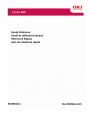 1
1
-
 2
2
-
 3
3
-
 4
4
-
 5
5
-
 6
6
-
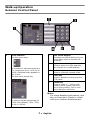 7
7
-
 8
8
-
 9
9
-
 10
10
-
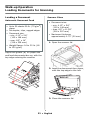 11
11
-
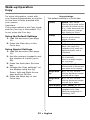 12
12
-
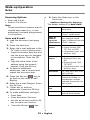 13
13
-
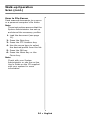 14
14
-
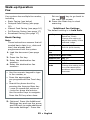 15
15
-
 16
16
-
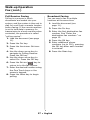 17
17
-
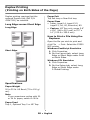 18
18
-
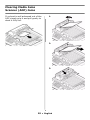 19
19
-
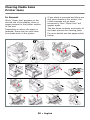 20
20
-
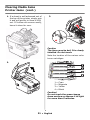 21
21
-
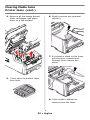 22
22
-
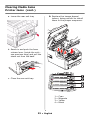 23
23
-
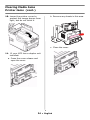 24
24
-
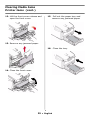 25
25
-
 26
26
-
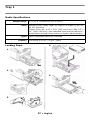 27
27
-
 28
28
-
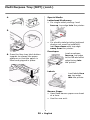 29
29
-
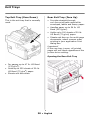 30
30
-
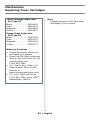 31
31
-
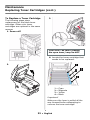 32
32
-
 33
33
-
 34
34
-
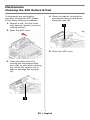 35
35
-
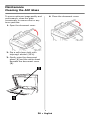 36
36
-
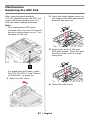 37
37
-
 38
38
-
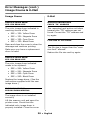 39
39
-
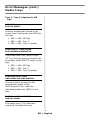 40
40
-
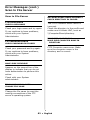 41
41
-
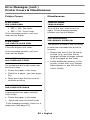 42
42
-
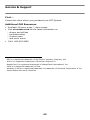 43
43
-
 44
44
-
 45
45
-
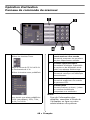 46
46
-
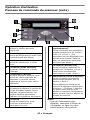 47
47
-
 48
48
-
 49
49
-
 50
50
-
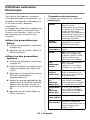 51
51
-
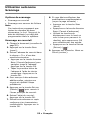 52
52
-
 53
53
-
 54
54
-
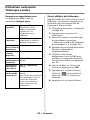 55
55
-
 56
56
-
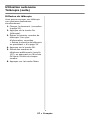 57
57
-
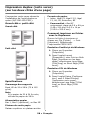 58
58
-
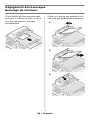 59
59
-
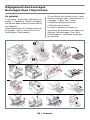 60
60
-
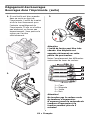 61
61
-
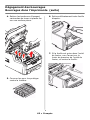 62
62
-
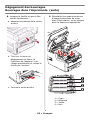 63
63
-
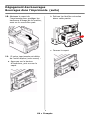 64
64
-
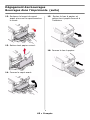 65
65
-
 66
66
-
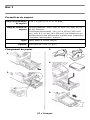 67
67
-
 68
68
-
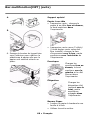 69
69
-
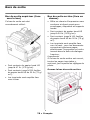 70
70
-
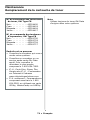 71
71
-
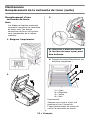 72
72
-
 73
73
-
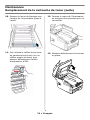 74
74
-
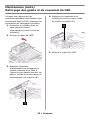 75
75
-
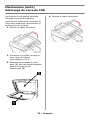 76
76
-
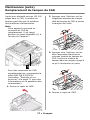 77
77
-
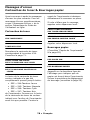 78
78
-
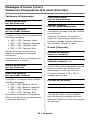 79
79
-
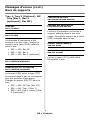 80
80
-
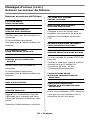 81
81
-
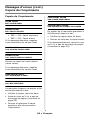 82
82
-
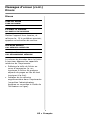 83
83
-
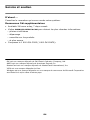 84
84
-
 85
85
-
 86
86
-
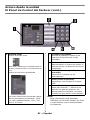 87
87
-
 88
88
-
 89
89
-
 90
90
-
 91
91
-
 92
92
-
 93
93
-
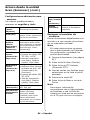 94
94
-
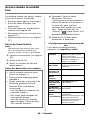 95
95
-
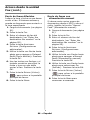 96
96
-
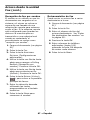 97
97
-
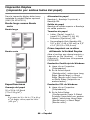 98
98
-
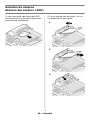 99
99
-
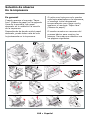 100
100
-
 101
101
-
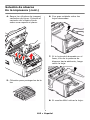 102
102
-
 103
103
-
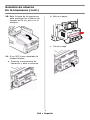 104
104
-
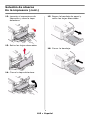 105
105
-
 106
106
-
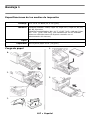 107
107
-
 108
108
-
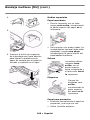 109
109
-
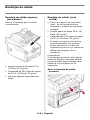 110
110
-
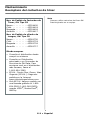 111
111
-
 112
112
-
 113
113
-
 114
114
-
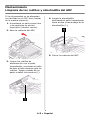 115
115
-
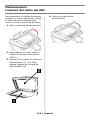 116
116
-
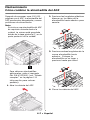 117
117
-
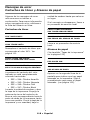 118
118
-
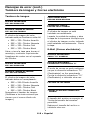 119
119
-
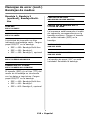 120
120
-
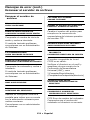 121
121
-
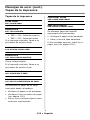 122
122
-
 123
123
-
 124
124
-
 125
125
-
 126
126
-
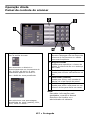 127
127
-
 128
128
-
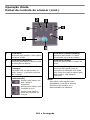 129
129
-
 130
130
-
 131
131
-
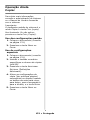 132
132
-
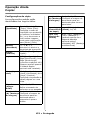 133
133
-
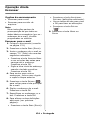 134
134
-
 135
135
-
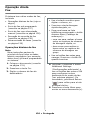 136
136
-
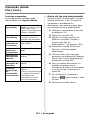 137
137
-
 138
138
-
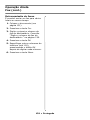 139
139
-
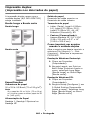 140
140
-
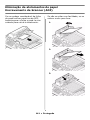 141
141
-
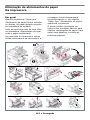 142
142
-
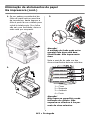 143
143
-
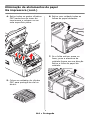 144
144
-
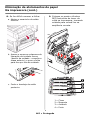 145
145
-
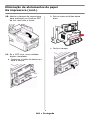 146
146
-
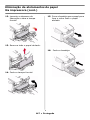 147
147
-
 148
148
-
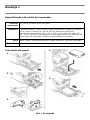 149
149
-
 150
150
-
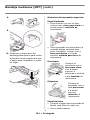 151
151
-
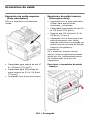 152
152
-
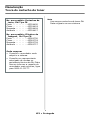 153
153
-
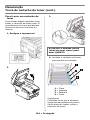 154
154
-
 155
155
-
 156
156
-
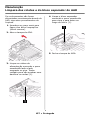 157
157
-
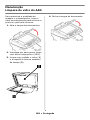 158
158
-
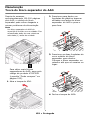 159
159
-
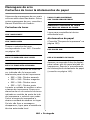 160
160
-
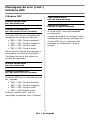 161
161
-
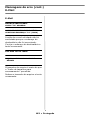 162
162
-
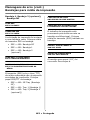 163
163
-
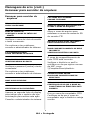 164
164
-
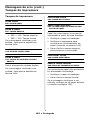 165
165
-
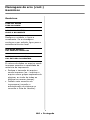 166
166
-
 167
167
OKI C5550NMFP Le manuel du propriétaire
- Catégorie
- Imprimantes laser / LED
- Taper
- Le manuel du propriétaire
dans d''autres langues
- English: OKI C5550NMFP Owner's manual
- español: OKI C5550NMFP El manual del propietario
- português: OKI C5550NMFP Manual do proprietário
Documents connexes
-
OKI MC560NMFP Le manuel du propriétaire
-
OKI MC860 1-Tray Le manuel du propriétaire
-
OKI C 5650dn Le manuel du propriétaire
-
OKI MC860 MFP Manuel utilisateur
-
OKI C6100DTN Le manuel du propriétaire
-
OKI MPS6150C Le manuel du propriétaire
-
OKI 1624n Manuel utilisateur
-
OKI C830DTN Le manuel du propriétaire
-
OKI C8800dtn Manuel utilisateur
-
OKI MC361MFP Guide d'installation
Autres documents
-
Sony SVS13A25PBS Une information important
-
Canon 6870i Image Runner Advance Dx Mode d'emploi
-
HP Color LaserJet CM2320 Multifunction Printer series Guide de démarrage rapide
-
Copystar FS-C1020MFP Le manuel du propriétaire
-
HP LASERJET 3380 ALL-IN-ONE PRINTER Mode d'emploi
-
Xerox 6128MFP Mode d'emploi
-
HP Color LaserJet CM2320 Multifunction Printer series Guide de référence
-
Xerox WorkCentre 6505 Le manuel du propriétaire
-
Lexmark X6150 Le manuel du propriétaire
-
Lexmark F4270 Manuel utilisateur